屏幕录像怎么设置?
发布时间:2021-09-17 15:08 星期五
如今录屏的应用越来越广泛,但是我们在录屏的过程中经常会遇到一些问题,比如不知道具体参数的设置,导致录制的结果较为模糊。所以我们除了需要一款较为简单的屏幕录像软件,还要了解关于录屏的参数内容。那么屏幕录像怎么设置出来呢?接下来小编就来为大家分享关于屏幕录像的具体设置,一起来看看吧!

想要进行屏幕录像的操作,我们可以借助迅捷屏幕录像工具来实现。这是一款电脑屏幕录像软件,它的特点是简单易用、灵活快捷,对零基础的电脑小白也非常友好,另外软件还支持多种模式录制,比如全屏录制、区域录制等,功能实用。下面我们一起来看看运用迅捷屏幕录像工具应该如何设置相关参数。
启动程序后可以看到软件中有五个选项可以进行参数的设置,我们先从第一个选项看起。点击【模式】中的下拉按钮,用户便可以根据自身的实际情况选择全屏录制/区域录制/游戏录制/摄像头录制。
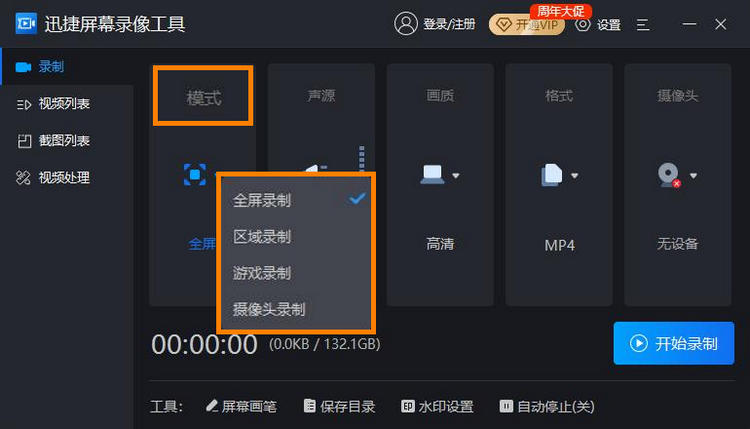
接下来是【声源】设置,分为以下几种情形:
1、如果想要录制视频的声音和用户自己的声音,那么我们可以勾选【系统声音和麦克风】这一选项;
2、如果只需要录制视频声音,那么我们选择【仅系统声音】就可以了;
3、如果不需要录制视频声音,只需要录制用户自己的声音,那么我们可以勾选【仅麦克风声音】。
4、在此设置项中,我们还能够选择【不录声音】和【自定义声音】。
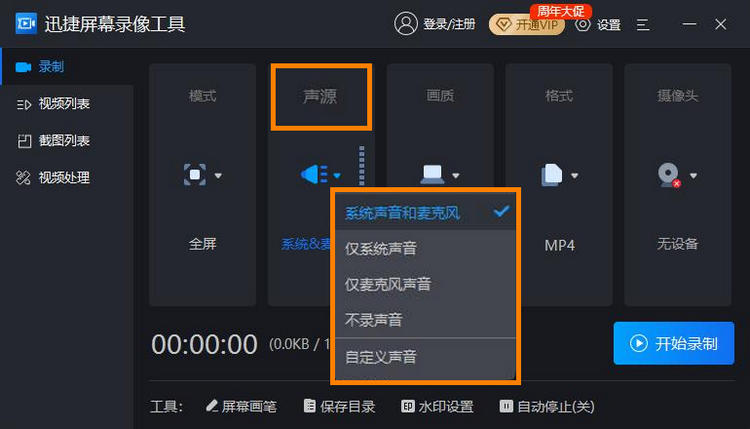
在这里我们也可以选择自己想要的画质,一共有【原画】、【高清】、【标清】三种模式可以设置。
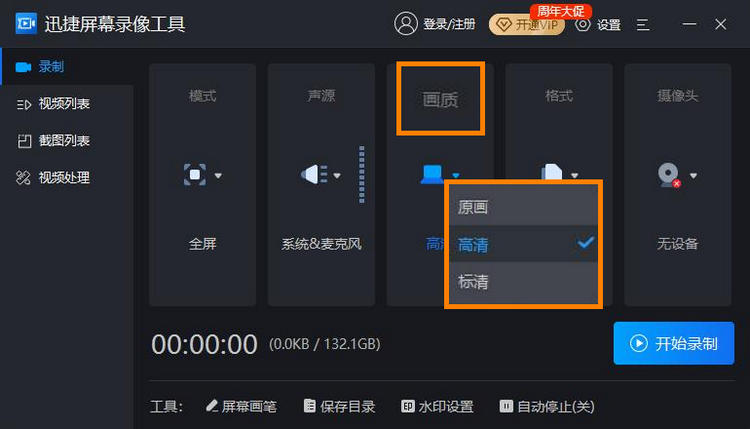
另外,迅捷屏幕录像工具也为大家提供了三种可调整的录屏格式。
1、MP4:这是比较常用的视频格式,具备高压缩性也能够保存为清晰的画质。
2、AVI:这是一般常用格式,有利于后期视频的编辑。
3、FLV:这是流媒体播放格式,需要注意的是苹果设备可能不兼容此格式。
我们可以自行选择输出文件格式,在录制完成之后就不用再进行二次的格式转换,省时省力。
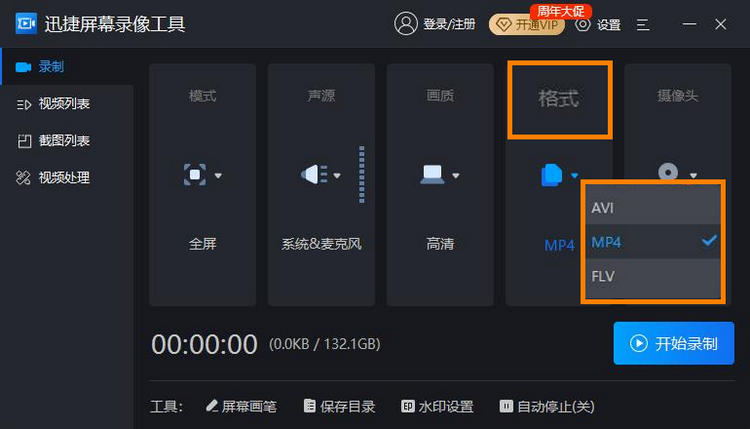
当用户完成以上的参数设置,便可以点击【开始录制】按钮。在录制的过程中,我们能够看到桌面上会显示软件的悬浮窗口,这便代表屏幕录像已经设置出来,现在用户可以开始录制电脑屏幕内容了。

以上就是今天小编为大家分享的全部内容了,朋友们现在知道屏幕录像怎么设置出来了吗?如果还不明白的话,可以跟着文章的具体步骤慢慢学习哦!

